L'Explorateur Windows, également connu sous le nom d'Explorer.exe, est la partie centrale du système d'exploitation Windows (Windows OS).Il est situé dans le répertoire C:\Windows et utilise une interface utilisateur graphique pour gérer l'interconnexion des dossiers et des fichiers.
Tant qu'il ne peut pas être exécuté normalement, le système d'exploitation Windows affichera une notification "échec de l'appel système".
Cet article est consacré aux erreurs d'échec d'appel système.Découvrez cecierreur explorer.exeLa raison et 10 façons de corriger l'erreur d'échec d'appel système sous Windows 8, 7 et 4.
La raison de l'erreur d'échec d'appel système
Bref, les raisons sont multiples.Cependant, la raison de la détection de explorer.exe expliquera toujours la raison de la fenêtre contextuelle.Lorsque explorer.exe ne peut pas être exécuté correctement, le programme PC ne répond plus et tous les fichiers stockés peuvent disparaître et réapparaître après un certain temps.
Dans la plupart des cas, ce problème est dû à l'utilisation prolongée de explorer.exe.Plusieurs fois, lorsque vous mettez votre PC en mode veille ou en veille prolongée pendant quelques jours et que le système n'a pas été arrêté depuis longtemps, explorer.exe surchauffe et cause des dommages.Dans ce cas, le redémarrage du PC devrait résoudre le problème.Mais cela ne nie pas le fait que le problème peut être plus grave.
Dans le cas où la mise à jour Windows 10 avril 2018 apparaît immédiatement après l'installation de la mise à jour Windows 10 avril XNUMX, les experts recommandent d'installer une mise à jour de correctif pour Windows XNUMX.Si cela ne résout pas le problème, alorsIl peut être nécessaire de réinstaller l'ancienne version de Windows.
mais,L'installation de Windows 10 n'est pas toujours la cause de l'échec d'Explorer.exe-Parfois, cela peut être causé par des logiciels tiers ou des virus et des défaillances de fichiers système.
Corrige aussi :Comment réparer l'erreur de mise à jour de Windows 10 qui ne fonctionne pas
Comment corriger l'erreur d'échec de l'appel système
Sachant qu'il existe de nombreuses raisons pour lesquelles l'erreur "appel système a échoué" Windows 10, certaines solutions sont discutées ci-dessous, veuillez continuer à lire
Méthode 1 : Redémarrez le processus Explorer.exe
Lorsque le PC est allumé pendant plusieurs semaines, en particulier lorsque vous ne faites que dormir ou hiberner au lieu de l'éteindre, le processus explorer.exe peut "surchauffer" et ne pas s'exécuter normalement comme avant.Un redémarrage rapide devrait résoudre le problème.
Si cette méthode échoue, suivez les étapes mentionnées ci-dessous pour redémarrer le processus explorer.exe :
- Appuyez sur Ctrl + Alt + Suppr pour ouvrir le gestionnaire de tâches
- Ouvrez l'onglet Détails et recherchez Explorer.exe
- Faites un clic droit dessus et sélectionnez la tâche de fin
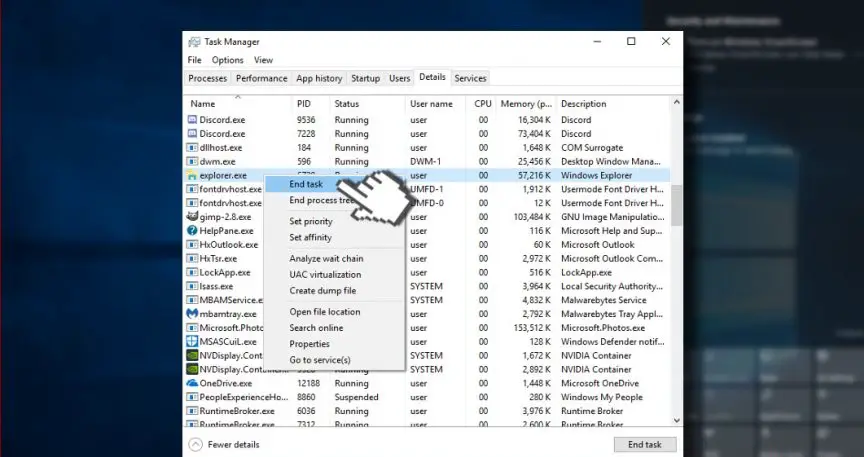
- Si vous êtes d'accord, cliquez sur « Oui » sur le message « Avertissement : L'arrêt du processus peut entraîner des résultats indésirables ».
- Tapez explorer.exe et rien de plus.
Méthode 2 : Exécuter le vérificateur de fichiers système
- Cliquez avec le bouton droit sur la touche Windows et sélectionnez "Invite de commandes (Admin)".
- Alternativement, vous pouvez ouvrir la recherche et taper l'invite de commande.
- Faites un clic droit sur l'option et sélectionnez "Exécuter en tant qu'administrateur".
- Maintenant, copiez et collez la commande sfc / scannow.

- Appuyez sur Entrée pour exécuter.
L'analyse peut prendre un certain temps, soyez patient.Cela corrigera automatiquement toutes les erreurs avec moins de stress.Fermez l'invite de commande après l'analyse, puis vérifiez si le vérificateur de fichiers système permet de corriger l'erreur « échec de l'appel système ».
Méthode 3 : réenregistrer les applications Windows 10
Une autre façon de résoudre l'erreur d'échec de l'appel système du gestionnaire de ressources consiste à vous réinscrire pour les applications Windows 10 !
La façon de procéder est la suivante;
- Cliquez sur la touche Windows et tapez PowerShell.
- Cliquez avec le bouton droit sur l'option PowerShell et cliquez sur Exécuter en tant qu'administrateur.
- Collez la commande suivante dans la fenêtre PowerShell :
reg supprimer " HKCU \ Software \ Microsoft \ Windows NT \ CurrentVersion \ TileDataModel \ Migration \ TileStore " / va / f
get-appxpackage -packageType bundle|%{add-appxpackage -register -disabledevelopmentmode($ _.installlocation + "\appxmetadata\appxbundlemanifest.xml")}
$ bundlefamilies = (get-appxpackage -packagetype bundle).packagefamilyname
get-appxpackage -type de package principal |?{-Non($bundlefamilies-contains $_.packagefamilyname)} |%{add-appxpackage -register -disabledevelopmentmode($_.installlocation +"\appxmanifest.xml")}}
- Fermez PowerShell, puis vérifiez si l'application manquante a été épinglée avec succès dans le menu Démarrer.
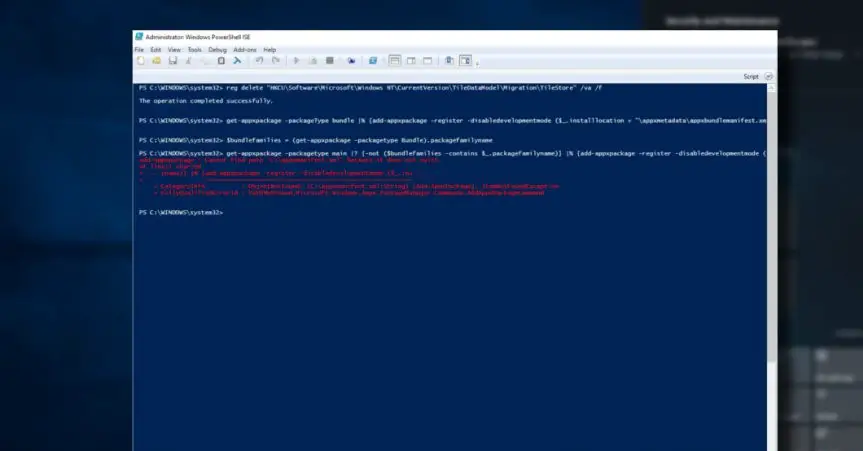
Méthode 4 : essayez un démarrage en mode minimal
Il est nécessaire de corriger l'erreur d'échec de l'appel système Explorer.exe !
- Cliquer sur Clé Windows + R, puis tapez msconfig.
- Cliquer sur Configuration du système, puis ouvrir 服务 Languette.
- ?? Cacher tous les services Microsoft Encadrer et sélectionner Désactiver tous les.
- allumer Commencez Tabulation et clic Ouvrez le gestionnaire de tâches.
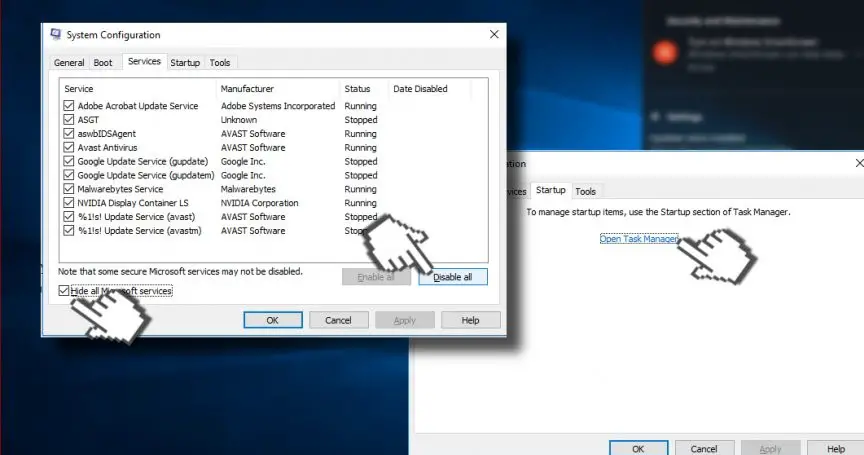
- Cliquez sur chaque élément de démarrage, Puis clique Désactivé
- fermer Gestionnaire des tâches,puisDans la fenêtre "Configuration du système"上 Cliquez sur OK »
- Essayez de redémarrer l'appareil et attendez un moment.
Si le problème est résolu, il est fortement recommandé d'utiliser le système de numérisation Reimage du logiciel de réparation d'ordinateur en ligne Kape Technologies.Le service fourni par le logiciel analysera votre système d'exploitation pour rechercher les logiciels malveillants, les chevaux de Troie, les programmes incompatibles, les menaces, les virus et autres fichiers infectés, les fichiers système endommagés et d'autres éléments susceptibles de faire planter explorer.exe les composants.
Derniers mots
Notre équipe a fait de son mieux pour fournir une assistance et guider les utilisateurs pour résoudre leurs erreurs et problèmes PC avec les meilleures solutions.Si vous ne souhaitez pas utiliser les méthodes de réparation manuelle décrites ci-dessus dans cet article, veuillez utiliser un logiciel automatisé pour résoudre ces problèmes.


![Comment voir la version Windows [très simple]](https://infoacetech.net/wp-content/uploads/2023/06/Windows%E7%89%88%E6%9C%AC%E6%80%8E%E9%BA%BC%E7%9C%8B-180x100.jpg)

